Ввиду технических ограничений, интеграция BILLmanager с Microsoft Windows Azure Pack возможна только через проксирующий сервер. Текущая статья документации посвящена его установке и настройке.
Установка и настройка сервера
Для проксирующего сервера необходим сервер на основе Windows Server 2012, находящийся в приватной сети Windows Azure Pack. На этот сервер необходимо скачать архив установщика, распаковать его и запустить файл WapHttpServer.msi.
На четвертом шаге инсталлятора выполняется настройка сервера:
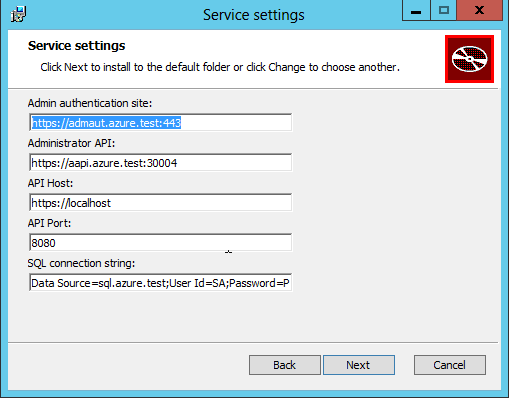
Admin authentication site — URL сайта аутентификации (обычно располагается на 30071 порту).
Administrator API — URL для доступа к Administrator API (обычно располагается на 30004 порту).
API Host — адрес хоста на котором будет "слушать" служба.
API Port — порт, на котором будет "слушать" служба.
SQL connection string — определяет строку подключения к SQL Server.
Во время установки сервера выполняются действия:
- Создается правило Firewall, открывающее доступ к сервису через порт, указанный при установке.
- Выполняется запуск сервиса.
- В случае использования протокола Https (настройка API Host), создается самоподписанный SSL-сертификат.
Изменение настроек сервера
Перед изменением параметров установленного и настроенного сервера необходимо его остановить: Start → Control Panel → View Local Service → ISPsystem Service → Stop.
Отредактировать параметры можно в файле HTTPServer.exe.conf, который располагается в директории с установленным сервером.
Пример файла конфигурации:
<?xml version="1.0" encoding="utf-8" ?>
<configuration>
<startup>
<supportedRuntime version="v4.0" sku=".NETFramework,Version=v4.5.2" />
</startup>
<appSettings>
<add key="windowsAuthEndpoint" value="https://admaut.azure.test:443" />
<add key="adminApiEndpoint" value="https://aapi.azure.test:30004"/>
<add key="apiCertificate" value="ISPsystem REST API Certificate"/>
<add key="apiPort" value="8080"/>
<add key="apiHost" value="https://localhost"/>
<add key="startUser" value="Administrator"/>
</appSettings>
<connectionStrings>
<add name="WapMembershipDatabase" connectionString="Data Source=sql.azure.test;User Id=SA;Password=password; Initial Catalog=Microsoft.MgmtSvc.PortalConfigStore;" />
</connectionStrings>
<system.web>
<membership defaultProvider="SqlProvider" hashAlgorithmType="HMACSHA256">
<providers>
<clear />
<add name="SqlProvider"
type="System.Web.Security.SqlMembershipProvider"
enablePasswordRetrieval="false"
enablePasswordReset="true"
requiresQuestionAndAnswer="false"
requiresUniqueEmail="false"
maxInvalidPasswordAttempts="5"
minRequiredPasswordLength="8"
minRequiredNonalphanumericCharacters="0"
passwordAttemptWindow="30"
applicationName="/"
passwordCompatMode="Framework40"
connectionStringName="WapMembershipDatabase"
passwordFormat="Hashed" />
</providers>
</membership>
</system.web>
</configuration>Параметры файла конфигурации:
windowsAuthEndpoint — URL сайта аутентификации.
adminApiEndpoint — URL для доступа к Administrator API.
apiCertificate — имя сертификата для установления соединения по протоколу HTTPS.
apiHost — адрес хоста, на котором будет "слушать" служба.
apiPort — порт, на котором будет "слушать" служба.
WapMembershipDatabase — определяет строку подключения к SQL Server.
После изменения файла конфигурации необходимо запустить сервис: Start → Control Panel → View Local Service → ISPsystem Service → Start.